求人管理 - スタッフへの通知
「求人管理 - 対象スタッフ選択」で選択したスタッフにメールで通知を送信することができます。
1.検索条件
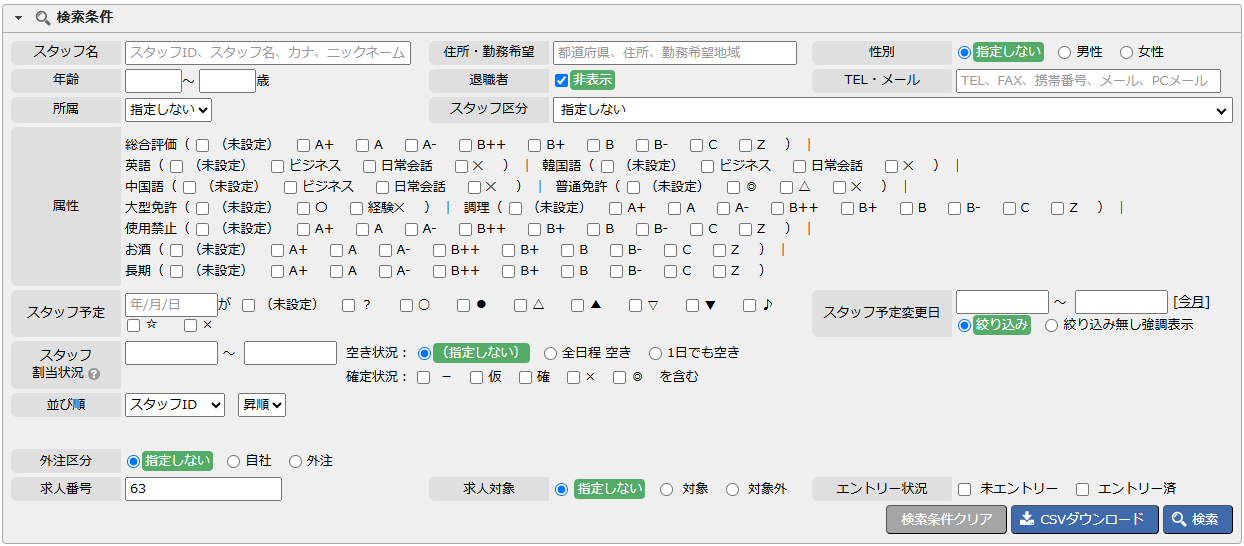
| スタッフ名 | スタッフマスタに登録されている「スタッフID、スタッフ名、カナ、ニックネーム」のいずれかを部分一致で検索します。 |
|---|---|
| 住所・勤務希望 | スタッフマスタに登録されている「都道府県、住所、勤務希望地域」のいずれかを入力します。 |
| 性別 | 「指定しない・男性・女性」 のいずれかを選択します。※初期値は、「指定しない」です。 |
| 年齢 | 下限~上限を指定して検索できます。 |
| 退職者 | 退職者の表示または非表示を選択できます。 |
| TEL・メール | スタッフマスタに登録されている「TEL、FAX、携帯番号、メール、PCメール」のいずれかを部分一致で検索します。 |
| 所属 | 所属を指定して検索できます。 |
| スタッフ区分 | スタッフ区分を指定して検索できます。 |
| 属性 | 属性ごとの選択リストにチェックをつけて検索できます。 |
| スタッフ予定 | 日付を指定し、スタッフの予定にチェックをつけて検索できます。 |
| スタッフ予定変更日 | スタッフスケジュール画面で、指定した期間に変更された予定(スタッフマイページ「提出」でスタッフが変更した予定)を検索できます。 ※ver2.10.0へアップデート後にスタッフが変更した予定が検索対象となります。 ※オペレータが、スタッフスケジュール画面等で変更した日は検索対象外です。スタッフが「スタッフサイトで変更にした日」が検索対象です。 例) |
| スタッフ割当状況 | 「全日程 空き」を選択して検索した場合、指定期間内でお仕事が1日も割り当てられていないスタッフを表示します。 「1日でも空き」を選択して検索した場合、指定期間内で1日でもお仕事が割り当てられていないスタッフを表示します。 「確定状況」は、指定期間内に選択した確定状況が1日でも含むスタッフを表示します。 ※初期値は、「指定しない」です。 |
| 並び順 | リストの並び順を選択します。 ※初期値:スタッフID昇順 |
| 外注区分 | 「指定しない・自社・外注」のいずれかの外注区分を選択します。 |
| 求人番号 | 該当の求人番号を入力します。 |
| 求人対象 | 「指定しない・対象・対象外」のいずれかの求人対象を選択します。 |
| エントリー状況 | 「未エントリー・エントリー済」のいずれかのエントリー状況を選択します。 |
| CSVダウンロード | 一覧に表示されているスタッフをまとめたCSVをダウンロードします。 |
2.求人・オーダー情報

| 求人番号 | 求人番号が表示されます。 |
|---|---|
| 求人タイトル | スタッフサイトで表示される求人タイトルが表示されます。 |
| 求人稼働期間 | 求人の稼働期間が表示されます。 |
| 求人人数 | 求人の募集人数が表示されます。 |
| 確定人数 | 採用が確定した人数が表示されます。 |
| 空き人数 | 求人の空き人数が表示されます。 |
| オーダー番号 | オーダー番号が表示されます。 |
| オーダー名 | オーダー名が表示されます。 |
| クライアント名 | 取引先名が表示されます。 |
| 場所 | 作業場所が表示されます。 |
| 通知 | 通知ダイアログが表示されます。 |
| スタッフ画像:表示 ● | 検索結果一覧で表示されたスタッフの画像を「表示・非表示」を選択します。 |
3.通知ダイアログ
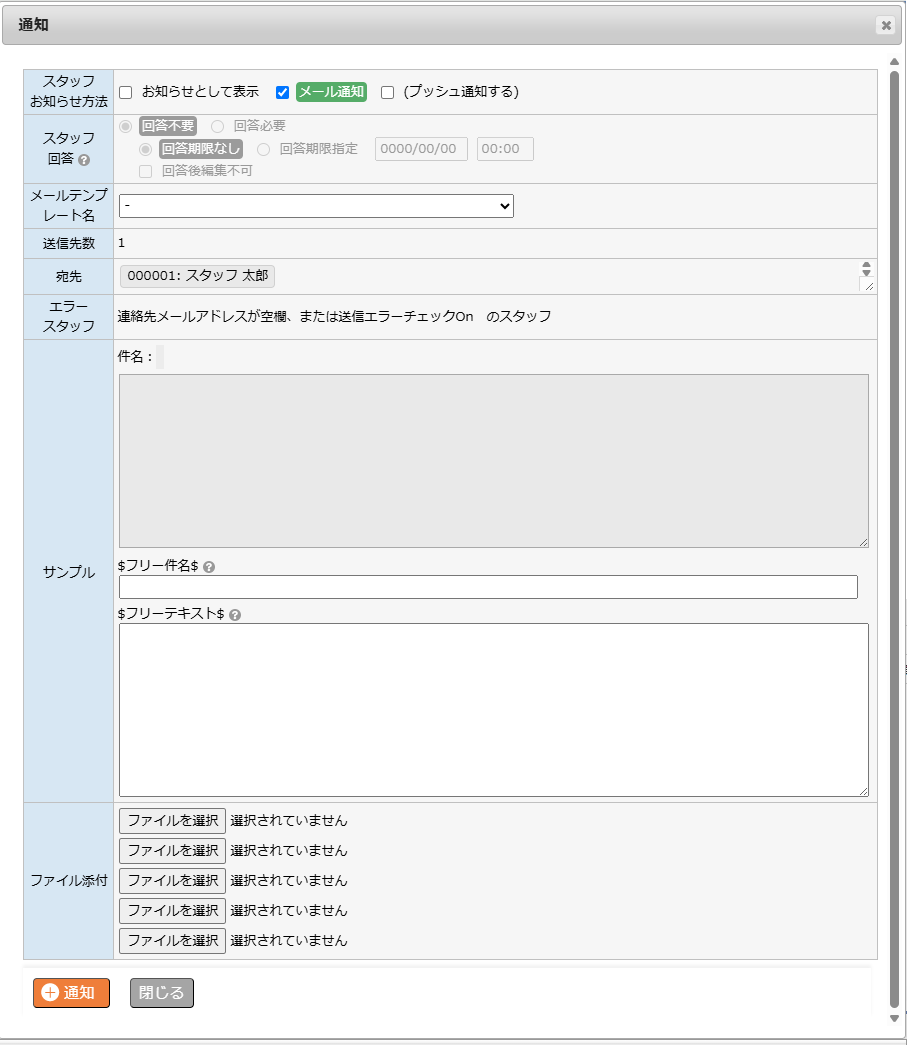
| スタッフお知らせ方法 | 「スタッフサイトへのお知らせ表示・メールでの送信・プッシュ通知」のいずれかのお知らせ方法を選択します。 ※初期値は「メール通知」です。 |
|---|---|
| スタッフ回答 | スタッフへの通知時に、スタッフから回答を受け取る設定をします。 ※回答期限を設定した場合、回答期限後は、スタッフが回答を入力することができなくなります。 回答後編集不可にチェックを入れた場合、スタッフが一度回答をするとその後、回答の修正ができなくなります。 |
| メールテンプレート名 | メールのテンプレートを選択します。 ※「システム設定 - メッセージテンプレート」で新規・修正登録できます。 |
| 送信先数 | メールを送信する人数が表示されます。 |
| 宛先 | メールの宛先(検索結果の一覧でチェックを付けたスタッフ)が表示されます。 |
| エラースタッフ | 連絡先メールアドレスが空欄、または送信エラーチェックがONのスタッフが表示されます。 |
| サンプル | メールの内容がサンプルで表示されます。 |
| フリー件名 | 入力すると、テンプレート件名の「$フリー件名$」に表示されます。
メッセージテンプレートの件名に「$フリー件名$」がある場合に置き換えられます。
※「$フリー件名$」は、本文では使用できません。 |
| フリーテキスト | 入力すると、テンプレート内の「$フリーテキスト$」に表示されます。
メッセージテンプレートの件名に「$フリーテキスト$」がある場合に置き換えられます。
※「$フリーテキスト$」は、件名では使用できません。 |
| ファイル添付 | ファイルを添付します。 |
| 通知 | 「スタッフお知らせ方法」で選択している、「スタッフサイトへお知らせ表示・メールを送信」をします。 |
・プッシュ通知を行うには「お知らせとして表示」、「メール通知」のどちらか、または両方にチェックを付けてください。
・「連絡用メールアドレス」が登録されていないスタッフに「プッシュ通知」を行う場合は「お知らせとして表示」にチェックを付けてください。
・「連絡用メールアドレス」が登録されていないスタッフに「プッシュ通知」を行う場合は「お知らせとして表示」にチェックを付けてください。
※「Push通知する」にチェックを付けて通知した場合




